זהו מדריך קטן כיצד להעביר את חתימות Outlook למחשב חדש. אחת המשימות החשובות ביותר, בעת מעבר למחשב חדש היא העברת הקבצים האישיים שלך ושלך נתוני אאוטלוק וחתימה(ים).
העברת חתימות אאוטלוק למחשב אחר היא תהליך קל מאוד ויחסוך מכם את הטרחה ליצור מחדש את החתימות שלכם בזו אחר זו מאפס.
כיצד להעביר חתימות של Outlook למחשב Windows אחר.
שלב 1. ייצוא/שמור חתימות של Outlook לדיסק USB.
מהמחשב הישן שלך, המשך וגבה את החתימות שלך למדיית אחסון חיצונית (למשל כונן USB), והשתמש בו כדי להעביר את החתימות שלך למחשב החדש.
1. חבר USB למחשב שלך כדי להעתיק ולהעביר את החתימות שלך למחשב החדש שלך.
2. הקש על חלונות  + ר מפתחות לפתיחת לָרוּץ תיבת דיאלוג.
+ ר מפתחות לפתיחת לָרוּץ תיבת דיאלוג.
3. בתוך ה לָרוּץ תיבת פקודה, עותק ו לְהַדבִּיק הנתיב/כתובת למטה ולחץ להיכנס:
- %userprofile%\AppData\Roaming\Microsoft
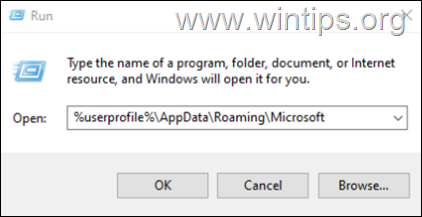
4. כעת לפי הפעולה שברצונך לבצע:
- אם יש לך חתימה אחת או יותר, ואתה רוצה להעביר את כולם למחשב החדש, העתק את ה חתימות התיקייה לכונן ה-USB.
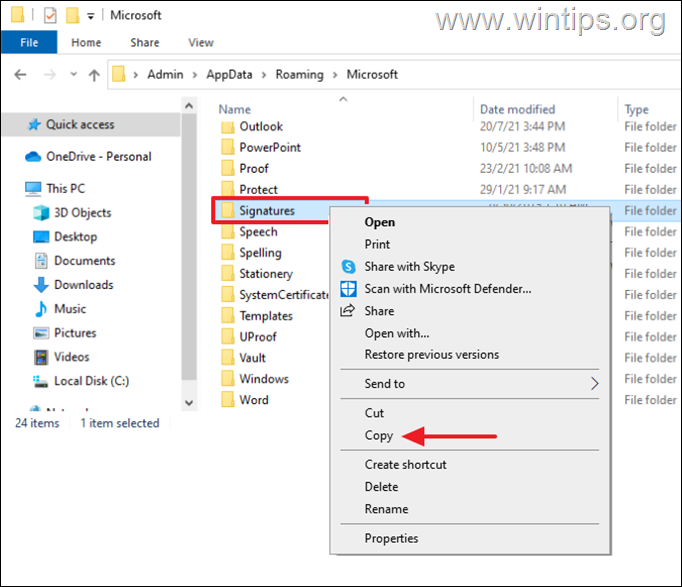
- אם יש לך חתימות רבות ב-Outlook, אך ברצונך להעביר רק אחת, או חלק מהן למחשב החדש שלך, פתח את חתימות תיקיה, ו עותק לדיסק ה-USB רק הקבצים* המשויכים לחתימה/ים שברצונך להעביר.
* מידע: לכל חתימה יש שלושה (3) קבצים ותיקיה אחת (1) עם שם זהה לשם החתימה.
לדוגמה: אם יש לך שתי חתימות ב-Outlook עם השמות "Signature1" & "Signature2" ואתה רוצה להעתיק/להעביר רק את "Signature2" למחשב אחר, עליך להעתיק את 3 הקבצים בשם "Signature2" (.htm, .rtf & .txt) ואת התיקיה האחת בשם "Signature2_files".
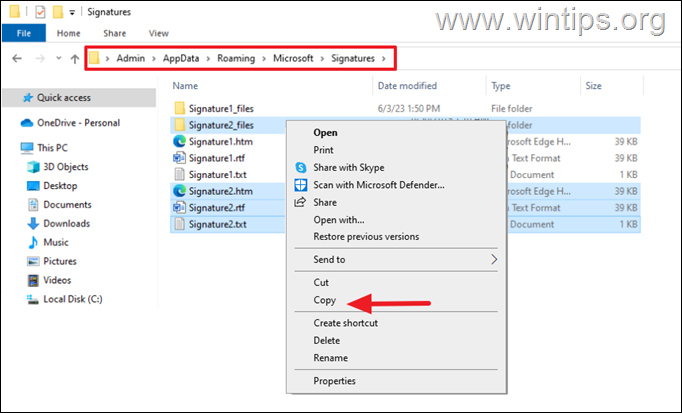
שלב 2. ייבוא/העברה של חתימות למחשב חדש.
כדי לייבא את החתימות מהמחשב הישן לחדש:
1. חבר את דיסק ה-USB עם ה"חתימות" שהעתקת מהמחשב הישן למחשב החדש.
2. נווט לאותה תיקייה כמו לעיל:
%userprofile%\AppData\Roaming\Microsoft
4. לבסוף, בצע אחת מהפעולות הבאות בהתאם לרצונך:
כדי להעתיק, כל החתימות שלך למחשב החדש, עותק ו לְהַדבִּיק ה חתימות תיקייה מה-USB כאן.
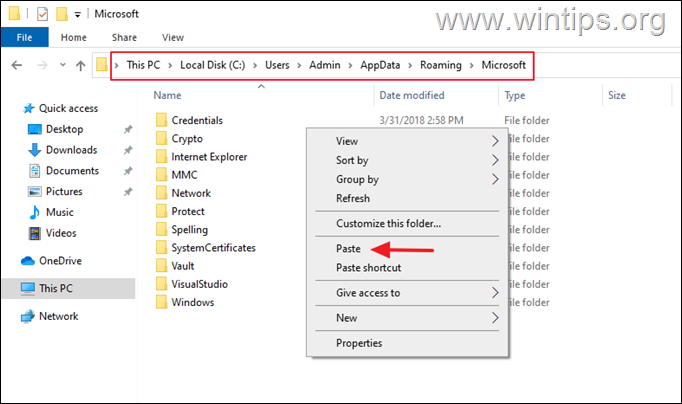
ל עותק רק את החתימה/ים שאתה רוצה, פתח את חתימות תיקיה ו לְהַדבִּיק מה-USB, שלושת (3) הקבצים והתיקיה האחת עם שם החתימה.
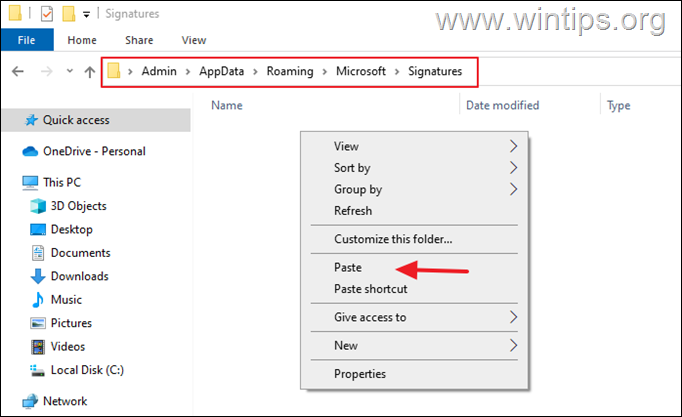
זהו זה! הודע לי אם המדריך הזה עזר לך על ידי השארת הערה לגבי החוויה שלך. אנא עשו לייק ושתפו את המדריך הזה כדי לעזור לאחרים.